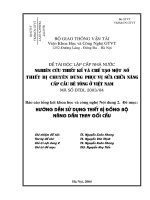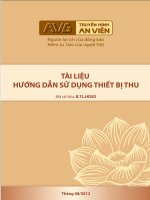HƯỚNG DẪN SỬ DỤNG THIẾT KẾ KÊNH TKK-PRO
Bạn đang xem bản rút gọn của tài liệu. Xem và tải ngay bản đầy đủ của tài liệu tại đây (1.92 MB, 95 trang )
chơng 1Giới thiệu chơng trình
TKK - Pro - Hớng dẫn sử dụng
1
chơng 1. Giới thiệu chơng trình
TKK - Pro - Chơng trình thiết kế Kênh mơng đợc thực hiện trên nền
AutoCAD Release 14 với ngôn ngữ lập trình Visual C++. TKK - Pro là sản
phẩm đợc phát triển bởi Công ty Hài Hoà với sự trợ giúp của các nhà chuyên
môn trong lĩnh vực thuỷ lợi ở nhiều đơn vị trên cả nớc.
Với TKK - Pro ta có thể thực hiện công tác thiết kế từ dự án tiền khả thi
tới thiết kế kỹ thuật.
Sử dụng TKK - Pro thật đơn giản nhng lại cho ta kết quả rất chi tiết hoàn
toàn phù hợp với tiêu chuẩn Việt Nam về thiết kế kênh mơng
Các chức năng chính của chơng trình:
Nhập số liệu thiết kế.
Vẽ mặt bằng hiện trạng và thiết kế bình đồ tuyến.
Thiết kế trắc dọc,trắc ngang.
Tính toán và lập bảng khối lợng đào đắp.
Vẽ đờng bình độ, dựng phối cảnh tuyến kênh cùng cảnh quan địa hình
và tạo hoạt cảnh.
1.1. Nhập số liệu thiết kế
Nhập số liệu thiết kế nhằm mục đích xây dựng Mô hình địa hình dùng cho
các bớc thiết kế tiếp theo. Mô hình địa hình có thể là:
Bản đồ địa hình đợc thể hiện bằng các đờng đồng mức mà ta có thể
đa vào bằng Digitizer hay là các đờng đồng mức có sẵn đợc thể hiện ở
dạng 3D. Từ đó sẽ đợc suy ra mô hình điểm.
Các điểm đo chi tiết và các điểm số liệu toàn đạc.
Trên cơ sở các điểm đo ta có thể xây dựng mô hình lới bề mặt tự nhiên và
vẽ đờng đồng mức.
1.2. Vẽ mặt bằng hiện trạng và thiết kế bình đồ tuyến
Từ số liệu đo ta có thể thể hiện đợc mặt bằng hiện trạng của khu vực.
Trên cơ sở mô hình địa hình đã nhập ta có thể tiến hành vạch các đờng
tim tuyến khác nhau của con kênh thiết kế nhằm chọn đợc các phơng án tối u
hoặc là thiết kế nhiều tuyến cùng một lúc. TKK-Pro tự động phát sinh các cọc và
các điểm mia theo yêu cầu. Các số liệu đợc tự động phát sinh ta có thể hiệu
chỉnh một cách dễ dàng hoặc là bổ sung thêm cho phù hợp với số liệu địa hình.
Kết xuất các kết quả phục vụ cho việc xác định tuyến ngoài hiện trờng.
1.3. Thiết kế trắc dọc, trắc ngang
Trong trờng hợp tuyến dài nhiều cây số TKK-Pro cho phép tách trắc
dọc ra nhiều đoạn khác nhau trong cùng 1 bản vẽ. Mẫu biểu bảng trắc dọc và trắc
ngang có thể tuỳ ý thay đổi cho phù hợp với bảng biểu của cơ quan hoặc theo yêu
chơng 1Giới thiệu chơng trình
TKK - Pro - Hớng dẫn sử dụng
2
cầu của nhiệm vụ thiết kế. Trắc ngang có thể sắp xếp cho vừa khổ giấy cần xuất
ra.
TKK-Pro cho phép thiết kế 3 phơng án đờng đỏ để nhằm chọn đợc
phơng án tối u theo khối lợng đào đắp mà ta có thể tính toán sơ bộ theo mẫu
cắt ngang thiết kế chuẩn mà ta khai báo cho tuyến.
Trên trắc dọc TKK-Pro cho phép ta nhập độ dầy của các lớp địa chất mà
sau này dựa vào chúng ta có thể tính toán khối lợng đào của từng lớp.
Trên trắc ngang mặt cắt sẽ đợc tự động xác định theo độ dốc, nếu thay đổi
phơng án đờng đỏ các mặt cắt thiết kế trắc ngang sẽ tự động thay đổi theo phù
hợp với cao độ của phơng án đờng đỏ hiện hành.
1.4. Tính toán và lập khối lợng đào đắp
Nếu thiết kế theo TCVN TKK-Pro cho phép xác định các loại diện tích.
Dựa trên cơ sở các loại diện tích này ngời sử dụng có thể tổ hợp lại bằng cách
xây dựng các công thức tính sao cho phù hợp với yêu cầu diện tích cần xuất ra.
Ngoài ra sau khi điền các loại diện tích theo công thức tính trên các trắc ngang và
qua quá trình vi chỉnh ta có thể xuất ngợc trở lại bảng tổng hợp khối lợng.
1.5. Vẽ đờng bình độ và dựng phối cảnh mặt kênh cùng cảnh quan địa
hình
TKK-Pro cho phép thể thể hiện đờng đồng mức của mô hình thiết kế
điểm. Dựng phối cảnh mặt kênh thiết kế và bề mặt tự nhiên cùng cảnh quan hiện
trạng, tạo hoạt cảnh.
Yêu cầu cấu hình và càI đặt
1.6. Yêu cầu về cấu hình
Để TKK-Pro chạy tốt đòi hỏi phần cứng của PC :
Máy III 650 MHz trở lên
256 MB RAM trở lên
Màn hình phù hợp với công tác thiết kế, tốt nhất là 17 trở lên
1.7. Cài đặt
TKK-Pro gồm có:
Đĩa CD - ROM cài đặt
Khoá cứng
Tài liệu hớng dẫn trong đĩa CD-ROM dạng File *.PDF ( Format
dạng Adobe Acrobat )
Cách cài đặt:
Việc cài đặt chơng trình TKK-Pro có thể tiến hành theo các bớc sau
:
- Cài đặt AutoCAD R14 lên trên máy tính và chạy thử trớc.
chơng 1Giới thiệu chơng trình
TKK - Pro - Hớng dẫn sử dụng
3
- Sử dụng Start \ Run \ < ổ đĩa CD-ROM > \ TKK-Pro \ DISK1 \
SETUP.EXE
- Thực hiện các chỉ dẫn của chơng trình Setup cho đến khi kết thúc.
Lu ý : - Trớc khi cài đặt cắm khoá cứng vào máy.
- Sau khi cài đặt xong nhớ khởi động lại máy.
- Sau khi cài đặt hoàn thành trong Programs sẽ xuất hiện Group :
Thiết kế kênh và trong đó có biểu tợng của ACAD14 kèm theo tên TKK-Pro.
Muốn khởi động chơng trình phải chạy từ đây, việc chạy chơng trình từ biểu
tợng AutoCAD R14 bình thờng sẽ không có tác dụng.
- Khi chạy chơng trình, MENU của nó đợc tự động tải lên gồm
Địa hình, Bình đồ, TD - TN, Phụ trợ. Trong trờng hợp không thấy xuất hiện
MENU thì ở dòng nhắc nhập lệnh : Command : TKKPRO để chơng trình tự
động tải MENU lên.
- Về tiếng Việt trong chơng trình :
+ Nếu trên MENU không xuất hiện tiếng Việt thì thực hiện nh sau :
Copy các File : SSERIFE.FON, VGASYS.FON, VGAFIX.FON từ th mục ABC
vào th mục FONTS trong Windows ( Thực hiện các thao tác trên ở ngoài môi
trờng DOS ).
+ Nếu trên dòng nhắc không xuất hiện tiếng Việt thì chọn lựa nh sau :
* Chọn chức năng : Tools\Preferences\Display\Fonts
* Tiếp sau đó chọn Fonts theo hộp hội thoại sau :
chơng 1Giới thiệu chơng trình
TKK - Pro - Hớng dẫn sử dụng
4
Sau khi chọn xong bấm phím OK rồi Apply để chấp nhận sự thay đổi
đó.
Các khái niệm cơ bản
1.8. Đơn vị vẽ và tỉ lệ
Trong bản vẽ AutoCAD, TKK-Pro quan niệm 1 đơn vị vẽ tơng ứng
với 1 đơn vị tính ngoài thực địa. Sau khi ta khai báo tỉ lệ vẽ phù hợp thì TKK-
Pro sẽ tự động xác định kích thớc chiều cao chữ trong bản vẽ sao cho sau
này khi xuất bản vẽ ra ta sẽ đợc chiều cao chữ theo yêu cầu. Cho nên yêu cầu
ta phải tính lại tỉ lệ khi in bản vẽ ra giấy. Ví dụ tỉ lệ bản vẽ trắc ngang là 1:200
với 1 đơn vị vẽ là 1m thì khi xuất ra giấy 1mm in ra ứng với 200/1000=0.2 đơn
vị vẽ. Hay nói cách khác là 1 đơn vị vẽ tơng đơng với 5mm ngoài giấy.
)Lu ý: Nếu ta có 1 bản vẽ bình đồ có sẵn với tỉ lệ 1/2000 sau khi đã
Digitizer vào ta sẽ có 1 đơn vị vẽ ứng với 2m ngoài thực địa. Để cho phù hợp
với yêu cầu của TKK-Pro ta phải dùng lệnh Scale để tăng kích thớc các
đờng đồng mức lên 2 lần để cho 1 đơn vị vẽ sẽ ứng với 1 đơn vị thực địa.
Các giá trị góc nhập trong TKK-Pro theo độ: phút : giây. Phân biệt
giữa chúng bằng dấu : . Ví dụ cần nhập góc 1231532 ta đa vào nh sau:
123:15:32.
1.9. Hệ toạ độ
Trong TKK-Pro phân biệt 2 hệ toạ độ:
1. Hệ toạ độ của bản vẽ AutoCAD bao gồm:
Hệ toạ độ WCS (World Coordinate System) - Hệ toạ độ chung
của bản vẽ AutoCAD
Hệ toạ độ UCS (User Coordinate System) - hệ toạ độ do ngời sử
dụng tự định nghĩa.
2. Hệ toạ độ giả định
chơng 1Giới thiệu chơng trình
TKK - Pro - Hớng dẫn sử dụng
5
Góc hớng bắc
Y
0,0
X
WCS
Y
X
Hệ toạ độ giả định
Hình 1.1. Hệ toạ độ trong TKK - Pro
Hệ toạ độ giả định (HTĐGĐ) là hệ toạ độ do ngời thiết kế qui định cho
phù hợp với vùng đo vẽ để sao cho các toạ độ đa vào đều mang giá trị
dơng.Vị trí của HTĐGĐ đợc xác định bởi gốc 0,0 của hệ toạ độ WCS của
AutoCAD mà tại đó giá trị X và Y của HTĐGĐ có thể khác 0 và góc hớng
bắc của nó. Góc hớng bắc là góc xác định giữa trục toạ độ X của hệ toạ độ
WCS và trục X của HTĐGĐ, xem Hình 3.1
Nói chung TKK-Pro u tiên sử dụng hệ toạ độ WCS trong việc điền
các giá trị cho nên ta cần phải lu ý khi xác định góc hớng bắc của HTĐGĐ
sao cho với góc hớng bắc đó bản vẽ bình đồ đợc bố trí nằm ngang theo hệ
toạ độ WCS. Giá trị X và Y của HTĐGĐ tại gốc 0,0 của WCS phải đủ lớn sao
cho giá trị X và Y của WCS trong quá trình thiết là không quá lớn, thông
thờng ta lấy theo mốc quốc gia gần nhất.
1.10. Các điểm đặt máy
Những điểm đặt máy thờng là những điểm đờng truyền đã đợc tiến
hành bình sai. Là những điểm tại đó ta đặt máy để xác định cao độ của địa
hình tự nhiên.
1.11. Điểm cao trình
Điểm cao trình là điểm trên địa hình tự nhiên mà toạ độ X, Y và Z của
nó đợc đo bằng các phơng pháp khác nhau. Tập hợp các điểm cao trình tự
nhiên là cơ sở để cho ta xây dựng mô hình địa hình phục vụ cho công tác thiết
kế. Một điểm cao trình bao gồm:
Toạ độ X, Y và Z (cao độ): Xác định vị trí của điểm
Ghi chú: Dùng để đặt tên điềm mà sau này ta có thể nối các điểm có
cùng Ghi chú với nhau.
Số hiệu vật: Tơng ứng với 1 số hiệu trong Th viện vật địa hình và
dùng để thể hiện mặt bằng và phối cảnh của địa vật tự nhiên.
Chỉ số : Số thứ tự của điểm đợc tự động đánh tăng dần. Thứ tự nối
các điểm cao trình theo chiều tăng dần của Chỉ số.
Cấu trúc chơng trình
chơng 1Giới thiệu chơng trình
TKK - Pro - Hớng dẫn sử dụng
6
1.12. Menu TKK - Pro
TKK-Pro bao gồm 119 lệnh mở rộng đợc chia ra làm 4 nhóm và bố trí
dàn trải trên 4 Menu dọc của AutoCAD:
1. Menu Địa hình : Có các chức năng cơ bản sau
Khai báo các số liệu ban đầu.
Nhập các điểm đặt máy và các điểm cao trình.
Nhập bản vẽ đờng bình độ.
Nhập số liệu trắc dọc và trắc ngang.
Hiệu chỉnh và điền nối các điểm cao trình.
Dựng mô hình địa vật
2. Menu Bình đồ : Có các chức năng cơ bản sau
Khai báo đầu trắc dọc, trắc ngang
Vạch tuyến và phát sinh cọc.
Vẽ bình đồ tuyến.
Dựng phối cảnh và tạo hoạt cảnh.
3. Menu Trắc dọc và Trắc ngang : Có các chức năng cơ bản sau
Vẽ trắc dọc, trắc ngang tự nhiên.
Thiết kế trắc dọc, trắc ngang của tuyến đờng.
Tính toán khối lợng đào đắp và lập bảng tổng hợp khối lợng.
4. Menu Phụ trợ bao gồm các lệnh hiệu chỉnh bảng và các lệnh trợ
giúp cho quá trình thiết kế.
1.13. Bảng tên lệnh
Danh mục Tên lệnh
1. Menu Địa hình
Cài đặt các thông số ban đầu NS
Khai báo KBNDH
Hệ Toạ độ Giả Định
Điền ký hiệu hớng bắc HB
Tạo lới khống chế mặt bằng LUOI
Chuyển sang Hệ toạ độ Giả Định TDDL
Định nghĩa trạm máy NM
Tạo mô hình điểm
Danh mục Tên lệnh
Chuyển đổi máy toàn đạc điện tử CVDT
Xuất cao độ theo TEXT CDTEXT
chơng 1Giới thiệu chơng trình
TKK - Pro - Hớng dẫn sử dụng
7
Tạo điểm cao trình từ tệp số liệu DTEP
Tạo các điểm cao trình NT
Tạo điểm cao trình từ sổ đo NDD
Tạo địa hình nhà NHA
Hiệu chỉnh
Hiệu chỉnh cao trình HCCT
Bật/Tắt điểm cao trình trong cơ sở dữ liệu BTCD
Điền và nối các điểm cao trình CDT
Nối thửa NTHUA
Bật các điểm cao trình trong bản vẽ BCD
Tắt các điểm cao trình trong bản vẽ TCD
Xuất các điểm cao trình ra tệp XCD
Nhập đờng đồng mức NDM
Định nghĩa đờng đồng mức hoặc đờng mép DNDM
Định nghĩa các đờng đồng mức DNCDM
Nhập số liệu theo TCVN NSL
Th viện vật địa hình TVDH
Dựng phối cảnh địa vật PCDV
2. Menu Bình đồ
Khai báo và thay đổi tuyến thiết kế CS
Xây dựng lại dữ liệu tuyến từ bản vẽ RL
Khai báo
Khai mẫu bảng trắc dọc và trắc ngang BB
Khai báo vét bùn+hữu cơ KBVB
Vẽ tuyến theo TCVN
Vẽ tuyến theo TCVN T
Tạo điểm cao trình từ trắc ngang DCD
Chuyển đổi tệp số liệu CVERT
Xây dựng mô hình lới bề mặt LTG
Vẽ đờng đồng mức DM
Tra cứu cao độ tự nhiên CDTN
Khai báo gốc tuyến GT
Định nghĩa các đờng mặt bằng tuyến DMB
Cong nằm CN
Thay đổi vị trí tuyến DT
Cọc trên tuyến
Phát sinh cọc PSC
Chèn cọc mới CC
Xác định khoảng lệch cọc so với tuyến KD
Xác định lại số liệu mia PSL
Danh mục Tên lệnh
Xoá tuyến hoặc cọc XOA
Tra cứu số liệu cọc TCC
chơng 1Giới thiệu chơng trình
TKK - Pro - Hớng dẫn sử dụng
8
Xuất bảng toạ độ cọc TDC
Vẽ mặt bằng tuyến
Điền yếu tố cong YTC
Điền tên cọc trên tuyến DTC
Điền cao độ cọc DCDC
Xuất bảng cắm cong BCC
Bảng yếu tố cong BYTC
Tra và Điền ký hiệu lý trình DLT
Tra lý trình TLT
Phối cảnh tuyến đờng thiết kế PC
Vẽ lới bề mặt tự nhiên CED
Tạo hoạt cảnh
Thể hiện mô hình GLVIEW
Chọn lại Layer sẽ làm việc GLSET
Tạo mô hình theo các layer đã chọn GLDO
Chạy theo hành trình GLPLAY
Tạo bề mặt mới ACNEW
Xem, sửa bề mặt ACEDIT
Tạo bề mặt theo các Layer đã chọn ACDO
Tạo mô hình từ các bề mặt đã định nghĩa ACGL
3. Trắc dọc và trắc ngang
Trắc dọc tự nhiên
Trắc dọc tự nhiên TD
Lớp địa chất LDC
Thay đổi mức so sánh TSSTD
Điền mức so sánh DSSTD
Thay bảng trắc dọc TBTD
Hệ toạ độ trắc dọc GTD
Thiết kế trắc dọc
Thiết kế trắc dọc DD
Điền cao độ thiết kế DTK
Lập bảng chỉ tiêu thiết kế LBCT
Nhận cao độ thiết kế NCD
Bật tắt thiết kế trắc dọc BTTD
Định nghĩa các lớp địa chất DNDD
Trắc ngang tự nhiên
Vẽ trắc ngang tự nhiên TN
Điền mức so sánh trắc ngang tự nhiên SSTN
Vẽ các lớp địa chất trắc ngang DCTN
Thiết kế trắc ngang
danh mục tên lệnh
Thiết kế trắc ngang TKTN
Định nghĩa thiết kế trắc ngang DNTKTN
chơng 1Giới thiệu chơng trình
TKK - Pro - Hớng dẫn sử dụng
9
Tạo đa tuyến dốc tại trắc ngang DTD
Tạo taluy TL
Định nghĩa các đối tợng theo cao độ thiết kế DTTCD
Điền thiết kế trắc ngang DTKTN
Vét bùn và đánh cấp
Vét bùn và hữu cơ VB
Tự động xác định vét bùn và hữu cơ VBTD
Đánh cấp DC
Tự động xác định đánh cấp DCTD
Tính diện tích
Tính diện tích TDT
Điền giá trị diện tích DDT
Lập bảng diện tích LBDT
Lập bảng từ giá trị điền LBGT
Hiệu chỉnh trắc ngang
Copy các đối tợng trắc ngang CTK
Dịch đỉnh thiết kế trắc ngang DTN
Hệ toạ độ trắc ngang GTN
Thay bảng trắc ngang TBTN
Hiện trắc ngang theo tên HTN
Loại đối tợng khỏi TKK-PRO LDT
Tra cứu các đối tợng của TKK-PRO TRA
TKK-Pro Help
About TKK-PRO AboutTDN
4. Phụ trợ
Hiệu chỉnh bảng
Tạo và hiệu chỉnh bảng THB
Hiệu chỉnh bảng HCB
Tách bảng TACHB
Trích bảng TRICHB
Thêm bớt hàng cột bảng HHCB
Copy công thức, dữ liệu bảng CPB
Pline PLTD
Pline theo độ dốc PLDD
Rải taluy RTL
Kích thớc KT
Sửa Text ET
Xoá đối tợng theo lớp XL
Hiệu chỉnh lớp ELAY
Căn chỉnh các cụm kích thớc EMD
danh mục tên lệnh
Đổi co chữ DCCHU
Hiệu chỉnh các đối tợng Text EMT
chơng 1Giới thiệu chơng trình
TKK - Pro - Hớng dẫn sử dụng
10
Hiệu chỉnh các đối tợng Attribute EMA
Làm trơn các đờng đa tuyến bằng lệnh PEDIT LT
Làm trơn đa tuyến theo khoảng phân LTP
Làm trơn đa tuyến theo Spline LTS
Mũi tên liên tục MT
Ký hiệu cắt đứt CDUT
Th viện ngời dùng TV
chơng 2Khai báo số liệu thiết kế
TKK - Pro - Hớng dẫn sử dụng
1
chơng 2. Khai báo số liệu thiết kế
2.1. Xây dựng bản vẽ nguyên sinh
Khi xây dựng bản vẽ nguyên sinh ngoài việc cài đặt các thông số củac
AutoCAD cho phù hợp với bản vẽ theo TCVN ta cần phải khai báo thêm:
Dùng lệnh UNITS để đặt số chữ số lấy sau dấu chấm thập phân.
Khai báo các kiểu chữ với phông chữ tiếng Việt cho:
-Kiểu chữ và kiểu chữ số cho phần bình đồ.
-Kiểu chữ phần tiêu đề,kiểu chữ tên cọc và kiểu chữ số cho bản vẽ
trắc dọc và trắc ngang.
Nếu không có gì đặc biệt trong bản vẽ nguyên sinh ta sử dụng mục Cài đặt
các thông số ban đầu của TKK-Pro.
2.2. Khai báo mẫu bảng biểu
Để chọn mẫu bảng biểu trình bày phần bảng trắc dọc và trắc ngang ta chọn
Khai mẫu bảng trắc dọc và trắc ngang nh trên Hình 5-1. Ta chọn Đầu Trắc
Dọc hoặc Đầu Trắc Ngang để khai báo mẫu biểu bảng cho phù hợp. Ví dụ
đối với Đầu Trắc Dọc :
Hình 5-1. Khai mẫu bảng trắc dọc và trắc ngang
Cao chữ : là chiều cao chữ ngoài giấy chung cho toàn bảng.
Kh.cách đầu: chiều dài phần đầu của bảng đợc xác định bởi độ
dài của hàng có phần mô tả dài nhất.
chơng 2Khai báo số liệu thiết kế
TKK - Pro - Hớng dẫn sử dụng
2
Muốn thêm 1 hàng vào trong bảng ta bấm chuột vào phần kẻ ô sẽ tự
động xuất hiện số hiệu 0 và mô tả là None nghĩa là nếu ta không chọn ở phần Số
hiệu thì tại hàng này trong bản vẽ trắc dọc ta phải tự điền các thông số cần thiết,
nếu sau đó ta chọn sang phần Số hiệu và chọn mục cần thiết thì TKK-PRO sẽ tự
biết phải điền số liệu vào dòng này trong bản vẽ. Ô hiệu chỉnh Mô tả cho phép ta
thay đổi phần điền trong bản vẽ. Ô Kh.Cách cho phép ta định nghĩa chiều cao
của hàng.
Muốn xoá 1 hàng bất kỳ thì ta bấm chuột vào hàng đó rồi ấn phím
Del. để xoá.
Chọn các kiểu chữ cho phần Tiêu đề, Tên cọc và Chữ số. Trong các
mục này chỉ xuất hiện các kiểu chữ có trong bản vẽ hiện thời. Do đó trong bản vẽ
nguyên sinh ta phải khai báo trớc nh đã nói ở trên.
Mẫu bảng ta có thể lu ra tệp để khi cần có thể gọi vào thành bảng
hiện thời. TKK-Pro luôn coi mẫu bảng đợc gọi ra lần cuối là hiện thời.
Lu ý:
Cần phải lu mẫu bảng trắc dọc và trắc ngang ra 2 tệp khác nhau.
Riêng đối với Đầu Trắc Ngang tại mục Tên cọc: và Lý trình:
nếu ta có nhập ký tự
thì trên trắc ngang với
tên cọc là P4 tại lý trình 0.06905Km sẽ xuất hiện
nếu tại một ô
nào đó ta để trống thì sẽ không xuất hiện hàng tơng ứng trên bản vẽ. Ví dụ
nếu ta không muốn điền tên cọc thì phần tên cọc ta để trống
Km:0+69.05
.
2.3. Khai báo trắc ngang thiết kế
Trắc ngang thiết kế áp cụ thể cho từng trắc ngang đợc khai báo
tại mục Thiết kế trắc ngang, các mẫu trắc ngang này có thể lu ra tệp để sau
cần thiết ta có thể lấy lại.
chơng 3Nhập số liệu
TKK - Pro - Hớng dẫn sử dụng
1
chơng 3. Nhập số liệu
Mô hình địa hình dùng để tính toán xác định cao độ trong TKK-Pro
dựa trên:
Các cao độ điểm tự nhiên (Điểm cao trình) mà ta bằng nhiều cách
đa vào nh là nhập toàn đạc, đọc từ tệp số liệu của các máy toàn đạc điện tử
hoặc là theo cách nhập trắc dọc, trắc ngang
Các đờng đồng mức của bản vẽ bình độ.
3.1. Th viện vật địa hình
Trớc khi tiến hành nhập các Điểm cao trình, chúng ta phải xây dựng th
viện địa vật. TKK-Pro đã có sẵn một số địa vật, tuy nhiên ta có thể bổ sung bằng
cách chọn mục Th viện vật địa hình. Sau khi chọn Th viện địa hình xuất hiện
cửa sổ nh trên
Hình 6.1.
Hình 6-1.Tạo th viện địa vật
Trớc khi muốn thêm 1 địa vật vào th viện ta phải vẽ :
Hình chiếu đứng của vật (Hình này sẽ đợc chèn trên trắc ngang).
Hình chiếu bằng của vật (Hình này sẽ đợc chèn trên bản vẽ bình
đồ).
Hình phối cảnh của vật (Hình này sẽ đợc chèn vào khi vẽ Dựng
phối cảnh địa vật ).
chơng 3Nhập số liệu
TKK - Pro - Hớng dẫn sử dụng
2
Hình chiếu bằng đợc vẽ với kích thớc nh ta muốn thể hiện nó ngoài
giấy với qui định 1 đơn vị vẽ=1mm ngoài giấy. Sau đó hình sẽ đợc chèn với tỉ lệ
cần thiết.
Hình chiếu đứng và Hình phối cảnh phải đợc vẽ với kích thớc thực với
qui định 1 đơn vị vẽ = 1đơn vị ngoài thực tế.
Hình chiếu đứng của vật là bắt buộc. Chỉ khi đã tạo th viện hình chiếu
đứng ta mới có thể chèn hình chiếu bằng và hình phối cảnh tơng ứng. Muốn
chèn hoặc thêm th viện ta chọn phím
hoặc tơng ứng.
Sau đó sẽ xuất hiện dòng nhắc:
tự Zoom khi chọn Đối tợng/Khôi phục Đối tợng: Có/<Điểm cơ sở>: Yêu
cầu ta chỉ điểm cơ sở là điểm gốc của quá trình chèn vật sau này. Tiếp theo:
Điểm thứ nhất : Chỉ điểm 1.
Điểm thứ hai : Chỉ điểm 2.
Điểm 1 và điểm 2 là vùng cửa sổ Window chọn các đối tợng tạo thành
hình chiếu của vật.
Mỗi vật sau khi đợc thêm vào th viện sẽ đợc tự động đánh số hiệu. Sau này
khi nhập Điểm cao trình số hiệu phải đợc nhập đúng theo Số hiệu trong Th
viện vật địa hình.
3.2. Hệ toạ độ giả định
3.2.1. Khai báo Hệ toạ độ giả định
Trớc khi vào nhập các điểm cao trình ta phải tiến hành khai báo Hệ toạ
độ giả định bao gồm Góc hớng bắc và toạ độ của HTĐGĐ tại gốc 0,0 của
WCS bằng cách chọn mục Khai báo của Menu Địa hình. Ví dụ nh trên Hình
6-2, góc hớng bắc so với trục X của WCS là 45 và toạ độ của HTĐGĐ tại
gốc 0,0 của WCS là 326750,506900.
Hình 6.2. Khai báo toạ độ của HTĐGĐ
chơng 3Nhập số liệu
TKK - Pro - Hớng dẫn sử dụng
3
Nếu toạ độ đợc xác định theo HTĐGĐ ta nên cho giá trị toạ độ của
HTĐGĐ tại gốc 0,0 của hệ WCS của AutoCAD để sao cho vùng vẽ không
nằm xa quá gốc 0,0 của hệ WCS -AutoCAD và góc hớng bắc của HTĐGĐ.
Giá trị của góc hớng bắc đợc khai báo sao cho bản vẽ bình đồ sẽ đợc vẽ
nằm ngang theo WCS của AutoCAD để tránh việc xoay bản vẽ khi in, nếu
không thì các chữ điền trên bản vẽ sẽ không nằm ngang bởi vì lúc điền nó luôn
nằm ngang với WCS của AutoCAD.
Tiếp theo ta phải cho khoảng dịch của phối cảnh với giá trị DeltaX và
DeltaY đủ lớn để cho hình phối cảnh nằm ra ngoài vùng của bản vẽ bình đồ
nhằm tránh việc chồng chéo hình phối cảnh lên trên bản vẽ bình đồ.
3.2.2. Tạo lới khống chế mặt bằng
Khi tạo lới khống chế mặt bằng ta chọn menu khống chế mặt bằng, khi
đó xuất hiện hộp thoại Hình 6-3.Các ô Từ toạ độ Theo chiều X và Theo chiều
Y theo toạ độ của HTĐGĐ, ta cần cho giá trị bớc rải và số hàng rải theo từng
chiều. Giá trị bớc có thể âm để cho phép ta rải trong các cung phần t khác
nhau của hệ toạ độ.
Hình 6-3. Rải lới khống chế mặt bằng
3.3. Nhập các điểm cao trình tự nhiên
3.3.1. Định nghĩa trạm máy
Các điểm đặt máy sau khi đã tiến hành bình sai ta tiến hành nhập vào
bản vẽ bằng cách chọn mục Định nghĩa trạm máy.
TKK-Pro cho phép ta đặt các trạm máy chính và máy phụ.
1. Đặt máy chính
Khi ta chọn Đặt máy chính cửa sổ nhập nh trên Hình 6-4. Toạ độ ta
đa vào có thể là theo HTĐGĐ hoặc theo Hệ toạ độ của AutoCAD. Trong
trờng hợp nếu ta chọn vào phím
sẽ xuất hiện dòng nhắc:
chơng 3Nhập số liệu
TKK - Pro - Hớng dẫn sử dụng
4
Chỉ điểm đặt máy: 345.4,1256.4 Toạ độ ta đa vào là của AutoCAD
cho nên nếu ta đang chọn HTĐGĐ thì TKK-Pro sẽ tự động chuyển nó về
HTĐGĐ sau khi nhập.
Cao độ TN là cao độ tự nhiên tại điểm đặt máy.
Sau khi nhập xong chọn
để vẽ và tiến hành nhập tiếp.
Hình 6-4. Đặt máy chính
2. Đặt máy phụ
Nếu ta chọn đặt máy phụ thì cửa sổ nhập sẽ nh trên Hình 6-5.
Khoảng cách đợc tính từ mốc qui 0 tới điểm đặt máy phụ tính theo
phơng nằm ngang.
Góc đợc xác định bởi hớng qui 0 của mốc qui 0 và hớng từ mốc qui
0 tới điểm đặt máy phụ tính theo chiều kim đồng hồ.
Hình 6-5. Đặt máy phụ
3.3.2. Chuyển đổi máy toàn đạc điện tử
Sau khi đo đạc trắc địa bằng máy toàn đạc điện tử, TKK-Pro cho phép
chuyển đổi số liệu đó để tạo các điểm cao trình khi thiết kế tuyến.
chơng 3Nhập số liệu
TKK - Pro - Hớng dẫn sử dụng
5
Trớc khi chọn Menu Tạo các điểm cao trình từ tệp số liệu để thể
hiện các điểm cao trình trên bản vẽ cần phải chuyển đổi số liệu đo bằng máy
toàn đạc điện tử bằng cách chọn Chuyển đổi máy toàn đạc điện tử. Khi đó
xuất hiện hộp thoại nh hình 6.6.
Hình 3-6. Chuyển đổi máy toàn đạc điện tử
Trớc tiên hãy chọn ô Loại máy Khi đó xuất hiện danh sách loại
máy toàn đạc . Ta có thể chọn một trong các loại máy :
* Leica TC600/TC800 hoặc Leica TPS 1000 . Sau đó chọn Loại 8
ký tự hoặc Loại 16 ký tự .
* Nikkon DTM400-DTM700 .
File dữ liệu xuất từ máy Nikkon DTM400-DTM700 có phần
mở rộng là (*.RAW) dạng đầy đủ bao gồm mã máy, số hiệu điểm, chiều cao
bệ máy, góc đứng, góc nằm, chiều dài đọc mia, ghi chú.
* Số hiệu toạ độ Nikkon (ENZ) .
File dữ liệu xuất từ máy Nikkon DTM400-DTM700 có phần
mở rộng là (*.ENZ) dạng đã chuyển đổi sang toạ độ điểm đo bao gồm số hiệu
điểm, toạ độ X, tọa độ Y, cao độ Z, ghi chú theo hệ toạ độ giả định.
Tiếp theo chọn ô Tệp gốc để chọn tệp gốc , khi đó xuất hiện hộp
thoại OPEN, ta chọn tệp số liệu đo bằng máy đo toàn đạc điện tử cần chuyển
đổi (tệp có phần mở rộng .gsi). cho máy Leica; (*.700) hoặc(*.RAW) cho
máy Nikkon; (*.ENZ) cho dạng thức đã chuyển đổi toạ độ. Sau đó chọn tại ô
Tệp đích để chuyển đến tệp mới (đặt tên cho tệp cần chuyển đến) rồi chọn
open.
Khi trở lại hộp thoại hình 6.6 bạn hãy chọn chức năng Convert .
) Lu ý
: Khi Convert nếu dạng thức file chuyển đổi đúng, chơng
trình sẽ thông báo số điểm cao trình đã đợc chuyển đổi. Nếu thấy thông báo
0 có nghĩa là file dữ liệu chuyển đổi từ máy toàn đạc ra máy tính cha phù hợp
chơng 3Nhập số liệu
TKK - Pro - Hớng dẫn sử dụng
6
để chuyển sang TKK-Pro. (Tốt nhất bạn chọn chức năng chuyển đổi dạng toạ
độ)
Tiếp theo chọn chức năng Vẽ điểm, chơng trình sẽ thông báo số
điểm đã vẽ trên màn hình.
Sau khi chuyển đổi xong hãy chọn Thoát để kết thúc công việc
chuyển đổi.
3.3.3. Tạo điểm cao trình từ sổ đo toàn đạc
Chọn mục Tạo điểm cao trình từ sổ đo nh trên Hình 6.7. Với Góc
nằm tính từ mốc qui 0 theo chiều kim đồng hồ. Góc đứng tính từ phơng thẳng
đứng. Sơ đồ xác định cao độ điểm cần nhập thể hiện trên hình 6.8 và Hình 6.9.
Hình chơng 3-7 . Nhập các điểm toàn đạc
Mốc qui 0
Mốc máy
Góc nằm
Điểm cần nhập
Hình chơng 3-8. Hình chiếu bằng nhập điểm
chơng 3Nhập số liệu
TKK - Pro - Hớng dẫn sử dụng
7
C
h
i
ề
u
d
à
i
đ
ọ
c
m
i
a
=
2
3
.
4
Góc đứng=92d30'
C
h
i
ề
u
c
a
o
m
á
y
C
h
i
ề
u
c
a
o
m
i
a
=
1
.
3
5
Y
Hình chơng 3-9. Hình chiếu đứng
Sau khi nhập hết số liệu điểm của ao ta bấm vào
để tiến hành
nối thành 1 đờng đa tuyến thể hiện ao và danh sách điểm sẽ đợc tính từ đầu
khi ta bắt đầu vào lệnh hoặc từ thời điểm chọn vào
. Nếu phím
đợc đánh dấu thì đa tuyến sẽ đợc khép kín. Chọn phím
sẽ xuất hiện Th viện vật địa hình cho phép ta chọn số hiệu vật địa hình nếu ta
không nhớ.
3.3.4. Nhập các điểm cao trình từ tệp
Cấu trúc tệp *.TXT gồm có 4 cột sắp xếp theo thứ tự:
Cột tên điểm (tơng ứng với mục Ghi chú của các phần nhập điểm
đợc nói ở trên).
Toạ độ X
Toạ độ Y
Cao độ Z của điểm
Ngoài ra nếu còn các cột sau đó thì nội dung của các cột này sẽ không
đợc đọc vào. Mẫu tệp số liệu có thể xem trong tệp ToanDacDT.TXT. Sau khi
chọn tệp sẽ xuất hiện cửa sổ nh Hình 6-10 yêu cầu ta chọn hệ toạ độ của số
liệu. Nếu chọn Hệ toạ độ AutoCAD thì sẽ theo hệ toạ độ hiện thời của bản vẽ.
Muốn thực hiện lệnh chọn mục Tạo điểm cao trình từ tệp số liệu.
Hình chơng 3-10. Chọn hệ toạ độ
chơng 3Nhập số liệu
TKK - Pro - Hớng dẫn sử dụng
8
)Lu ý: Đối với các máy toàn đạc điện tử khác nhau ta cần phải
chuyển đổi số liệu sao cho phù hợp với dạng tệp ta vừa đề cập ở trên.
3.3.5. Tạo các điểm cao trình
Ta còn 1 cách khác để nhập các điểm cao trình đó là chọn Tạo các điểm
cao trình. Trên hộp thoại Hình 6-11 ta có thể nhập toạ độ điểm theo:
Toạ độ của HTĐGĐ hoặc Toạ độ tuyệt đối của AutoCAD (Toạ độ
hiện thời). Lúc này ta phải cho toạ độ X và Y của điểm.
Nếu trong hệ toạ độ cực ta cần nhập Khoảng cách và Góc theo trục
X của hệ toạ độ.
Hình chơng 3-11. Tạo các điểm cao trình
Nếu ta đang chọn
hoặc thì ta có
thể thay đổi Hệ toạ độ hiện thời bằng cách chọn vào phím
. Xuất
hiện dòng nhắc Select Object: yêu cầu ta chọn đối tợng LINE hoặc PLINE
của bản vẽ để định nghĩa hệ toạ độ với gốc toạ độ là điểm đầu hoặc cuối của
chúng mà gần vị trí ta chọn đối tợng nhất và hớng trục X tới điểm còn lại
của LINE hoặc đỉnh gần điểm gốc của PLINE. Nếu ta chọn vào cọc thì gốc toạ
độ sẽ là tim cọc.
Khi ta
ta có thể chỉ điểm theo toạ độ AutoCAD
bằng cách chọn
.
3.3.6. Hiệu chỉnh các điểm cao trình
Cho phép ta thay đổi các thuộc tính của Điểm cao trình. Trờng hợp nếu
điểm cao trình có giá trị âm thì cao độ điểm sẽ không đợc tính tới trong
trờng hợp Xây dựng mô hình lới bề mặt mặc dù trong bản vẽ vẫn có điểm đó.
Toạ độ X va Y ta dùng lệnh AutoCAD để thay đổi. Cửa sổ hiệu chỉnh xem.
Hình 6-12
chơng 3Nhập số liệu
TKK - Pro - Hớng dẫn sử dụng
9
Hình chơng 3-12. Hiệu chỉnh điểm cao trình
3.3.7. Bật/Tắt các điểm cao trình trong cơ sở dữ liệu
Sử dụng để Bật hoặc Tắt các điểm cao trình trong cơ sở dữ liệu thực
chất là nhằm để loại các cao trình của công trình nhân tao ra khỏi quá trình
Xây dựng mô hình lới bề mặt để cho việc vẽ Đờng đồng mức hoặc là Bề mặt
tự nhiên đúng với thực tế.
Đầu tiên sẽ xuất hiện dòng nhắc Select Objects: Yêu cầu ta chọn các đối
tợng cần hiệu chỉnh.
Bằng cách tổ hợp 3 yếu tố: Ghi chú, Chỉ số và Cao độ ta có thể Bật hoặc
Tắt các điểm cao trình thoả mãn điều kiện cần thiết. Cửa sổ Bật/Tắt xem Hình
6-13. Nếu
đợc đánh dấu thì các cao trình đợc chọn sẽ bị loại khỏi
bản vẽ.
Hình 6-13. Bật/Tắt các điểm cao trình
3.4. Nhập đờng đồng mức
Để nhập đờng đồng mức từ bản vẽ bình độ (bản đồ) ta chọn Nhập
đờng đồng mức. Trong hộp thoại Hình 6-14, sau khi nhập vào cao độ các
dòng nhắc cho phép ta vẽ đờng đồng mức. Cụ thể các dòng nhắc xem mục
Pline.
chơng 3Nhập số liệu
TKK - Pro - Hớng dẫn sử dụng
10
Hình chơng 3-14. Nhập cao độ đồng mức
3.5. Định nghĩa đờng đồng mức hoặc đờng mép
3.5.1. Định nghĩa đờng đồng mức
Khi ta đã có sẵn 1 bản vẽ bình độ đợc nhập vào trớc có thể có Cao độ
Z hoặc Z=0 với điều kiện các đờng đồng mức đợc thể hiện bằng lệnh
PLINE hoặc 3DPOLY để chuyển sang dạng đờng đồng mức của TKK-Pro
ta cần phải Định nghĩa đờng đồng mức. Sau khi chọn các đờng đa tuyến sẽ
xuất hiện cửa sổ nh Hình 6-15. Trong trờng hợp định nghĩa đờng đồng
mức nếu ô
đợc đánh dấu thì cao độ đờng đồng mức sẽ lấy
theo cao độ Z của đối tợng còn nếu không ta phải nhập cao độ vào và các đối
tợng đã đợc chọn sẽ có cùng 1 cao độ.
Hình 6-15. Định nghĩa đờng đồng mức
3.5.2. Định nghĩa đờng mép
Sau khi đã có mô hình tự nhiên dới dạng các điểm cao trình Điền và
nối các điểm cao trình để nối các đờng cùng ghi chú nhằm mục đích thể hiện
các đờng mép ao, bờ kênh,
Tuy nhiên sau này ta dùng chức năng Xây dựng mô hình lới bề mặt và
Vẽ lới bề mặt tự nhiên ta vẫn không thể mô tả đợc đó là các đờng mép bởi
chơng 3Nhập số liệu
TKK - Pro - Hớng dẫn sử dụng
11
vì các điểm đo trên đờng mép quá cách xa nhau do đó ta cần phải sử dụng
chức năng định nghĩa đờng mép nhằm phát sinh thêm số điểm trên đờng
mép bổ sung vào số liệu đo. Số điểm phụ thuộc vào khoảng cách mà ta đa
vào nh Hình 6-16.
Hình 6-16. Định nghĩa đờng mép
)Lu ý:
Sau này khi thiết kế tuyến có phần đào ta cũng phải định nghĩa
các đờng mép taluy của tuyến kênh vừa thiết kế đợc tạo bởi chức năng Phối
cảnh tuyến kênh thiết kế bằng chức năng này trớc khi Xây dựng mô hình lới
bề mặt nhằm mục đích vẽ lới bề mặt tự nhiên.
3.6. Nhập tuyến theo TCVN
Thực chất của việc nhập tuyến theo TCVN chính là nhập các Điểm cao
trình nhng phù hợp với quá trình đo theo mặt cắt của tuyến.
3.6.1. Nhập số liệu theo TCVN
Sau khi chọn Nhập số liệu theo TCVN sẽ xuất hiện của sổ nh Hình 6.17
1. Nhập trắc dọc:
-Tại cột Tên cọc ta cần lu ý: các cọc S phải đợc u tiên nhập để
TKK-Pro có thể phân biệt đợc đoạn cong. Nếu ta nhập Tên cọc TĐ1+H1 sẽ
là không hợp lệ.
-Tại cột KCách nếu khoảng cách giữa các cọc nhập vào theo khoảng
cách lẻ thì ô
phải đợc đánh dấu, nếu không khoảng cách giữa
các cọc đợc hiểu là khoảng cách dồn. Tại hàng đầu tiên giá trị khoảng cách
luôn là 0. Cho nên nếu cọc đầu tiên không đợc bắt đầu từ Lý trình đầu của
tuyến thì ta phải khai Lý trình gốc khi vẽ trắc dọc khác với Lý trình đầu.
-Tại cột CĐTN ta nhập cao độ tự nhiên tại cọc tơng ứng.
-Tại cột CĐTK ta nhập cao độ thiết kế tại cọc tơng ứng nếu biết
trớc. Sau này khi đã vẽ trắc dọc tự nhiên ta sử dụng chức năng Nối cao độ
đờng đỏ mặt để kẻ đờng đỏ.
chơng 3Nhập số liệu
TKK - Pro - Hớng dẫn sử dụng
12
Hình 6-17. Nhập số liệu theo TCVN
-Tại cột Góc HT ta cần phải nhập vào góc thay đổi hớng tuyến tại
cọc. Mặc định 180:0:0 nghĩa là tuyến vẫn đi thẳng. Nếu hớng tuyến thay đổi
thì ta nhập vào giá trị góc đợc tính theo chiều kim đồng hồ so với cọc trớc
đó, xem Hình 6-18.
Hớng tuyến
Cọc đang nhập
Góc thay đổi hớng tuyến
+
Hình 6-18. Góc hớng tuyến
Chức năng
cho phép ta kiểm tra lại bán kính của các đoạn cong
hoặc khoảng cách dồn tại các cọc khi nhập khoảng cách cọc theo khoảng cách
lẻ.
Chức năng
cho phép ta kiểm tra lại giá trị D/2 theo bán kính và
góc chuyển hớng.
2. Nhập trắc ngang:
Muốn hiện hoặc tắt phần nhập trắc ngang ta bấm vào phím
.
-Cột KCách cho phép ta nhập khoảng cách giữa các điểm mia theo khoảng
cách lẻ hoặc khoảng cách dồn tính từ tim cọc sang phải hoặc sang trái. Nếu là
khoảng cách lẻ thì ô
phải đợc đánh dấu.
-Cột CaoĐộ cho phép ta nhập cao độ tuyệt đối của điểm mia hoặc là cao độ
tơng đối giữa điểm mia sau so với điểm mia trớc. Nếu nhập theo cao độ
tơng đối thì ô
phải đợc đánh dấu.
chơng 3Nhập số liệu
TKK - Pro - Hớng dẫn sử dụng
13
-Tại cột SHV nếu ta bấm vào sẽ xuất hiện Th viện vật địa hình yêu cầu ta
chọn địa vật tơng ứng tại cao trình. Cho nên trớc đó ta phải xây dựng Th
viện vật địa hình cho đầy đủ, bao gồm hình chiếu đứng, hình chiếu bằng và
phối cảnh.
Hình chiếu đứng sẽ đợc chèn trên bản vẽ trắc ngang. Kích thớc của
nó thờng theo kích thớc thật của vật.
Hình chiếu bằng sẽ đợc chèn lên bản vẽ bình đồ và thờng chúng là
các ký hiệu địa vật. Kích thớc của chúng thờng đợc vẽ bằng kích thớc
mà ta muốn thể hiện trên giấy (1mm=1đơn vị vẽ).
Hình phối cảnh sẽ đợc chèn khi ta Dựng phối cảnh địa vật. Là hình 3
chiều và kích thớc của chúng theo kích thức thực.
-Cột ghichú dùng để đánh ghi chú (dợc đánh số từ 1 đến 99) các điểm
mia nhằm mục đích sau này ta có thể nối các điểm mia cùng ghi chú lại với nhau
trên trắc ngang. Nếu cột ghichú là các số 1, 2, 3 hoặc 4 thì khi vẽ trắc
dọc, TKK-PRO vạch các đờng nối các điểm có cùng chỉ số 1, 2 3 hoặc
4. Điều này cần thiết khi ta cần thể hiện đờng cao độ hai bờ kênh trên trắc
dọc.
3. Điều chỉnh chênh cao :
Trong một số trờng hợp khi ta cần chỉnh cao độ giả định (cao độ chuẩn)
mà ta lấy ban đầu thì ta chọn chức năng
sẽ xuất hiện ô cửa sổ nh
Hình 6-19. Ví dụ ta cần nâng toàn bộ cao độ lên thêm 20m thì tại ô
ta nhập vào giá trị 20 thì tất cả cao độ tự nhiên của cọc
cũng nh là cao độ thiết kế nếu có cũng sẽ đợc tăng thêm 20m và nếu cao độ
mia là cao độ tuyệt đối thì nó cũng sẽ đợc tăng thêm 20m. Nếu cao độ mia là
tơng đối thì giá trị của nó vẫn đợc giữ nguyên.
Hình 6-19. Điều chỉnh mức chuẩn
4. Minh hoạ :
Trong quá trình nhập số liệu nếu con trỏ hiện thời đang tại cột GócHT thì
phần minh hoạ sẽ thể hiện 1 đoạn tuyến đến cọc tơng ứng với hàng hiện thời.
Nếu đang ở các cột khác của bảng trắc dọc thì phần minh hoạ sẽ thể hiện trắc
dọc. Nếu con trỏ đang bên phần nhập các điểm mia sẽ minh hoạ trắc ngang.
Dựa vào minh hoạ nh Hình 6-20 ta có thể kiểm tra đợc sơ bộ số liệu nhập
vào.